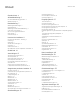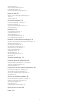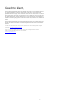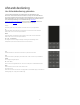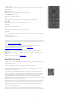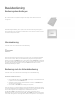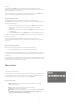Operation Manual
Voor meer informatie, zie de bedieningshandleiding van uw BeoRemote
One, www.bang-olufsen.com/guides/beoremoteonebt
Om een lijst met opties met betrekking tot de actieve bron te openen, kunt u op LIST en
vervolgens op of drukken om Opties op de display van de BeoRemote One weer
te geven en op de middelste toets drukken.
In de menu‘s navigeren
In de menu‘s navigeren en instellingen selecteren met uw afstandsbediening. Een druk op
opent het menu Home dat een overzicht van de beschikbare apps en de
verschillende kenmerken geeft.
In de menu‘s navigeren...
Wanneer er een menu op het scherm wordt weergegeven, kunt u door menuopties
navigeren, instellingen weergeven of gegevens invoeren.
1. Gebruik de pijltjestoetsen om een menu te selecteren, een submenu te openen,
naar een vorig menuniveau te gaan of een instelling te wijzigen.
2. Gebruik de cijfertoetsen om gegevens in te voeren.
3. Druk op de middelste toets om een instelling op te slaan.
4. Gebruik de gekleurde toetsen om een optie te selecteren.
5. Druk op om het menu te sluiten.
Door menupagina‘s bladeren...
Sommige menu‘s zijn groter dan de beschikbare ruimte op het TV-scherm. U kunt dan
door deze menu‘s scrollen.
1. Druk op of om door pagina‘s te bladeren.
2. Druk op of om door menu-items te scrollen.
Bron selecteren...
U kunt een bron openen door op de toets TV of MUSIC te drukken, een bron selecteren in
de display van de afstandsbediening of een bron selecteren via het TV-menu.
1. Druk op om het menu Home te openen.
2. Gebruik de pijltjestoetsen om TV of MUSIC te markeren en druk op de middelste
toets.
3. Druk op of en dan op de middelste toets om een bron te selecteren.
De hulp op het scherm openen...
U kunt op de blauwe toets drukken om de hulp op het scherm te openen met daarin
uitleg over de kenmerken en functies indien beschikbaar in de menu‘s en submenu‘s.
De TV-ervaring personaliseren
U kunt uw BeoRemote One personaliseren door middel van de MyButtons en de toetsen
TV en MUSIC.* U kunt een “momentopname” van een huidige kijk- en luisterervaring
opslaan en die ervaring daarbij personaliseren zodat u die met een enkel druk op een
toets terug kunt oproepen. Een momentopname kan de instellingen voor de
geselecteerde bron bevatten, bijvoorbeeld standposities, geluidsinstellingen en
luidsprekergroep. U kunt ze ook gebruiken om een specifieke bron met een MyButton te
8